无翻名译是一款好用的文字翻译软件。使用本软件可以轻松将读不懂的英文单词或者文段翻译成中文,非常方便;
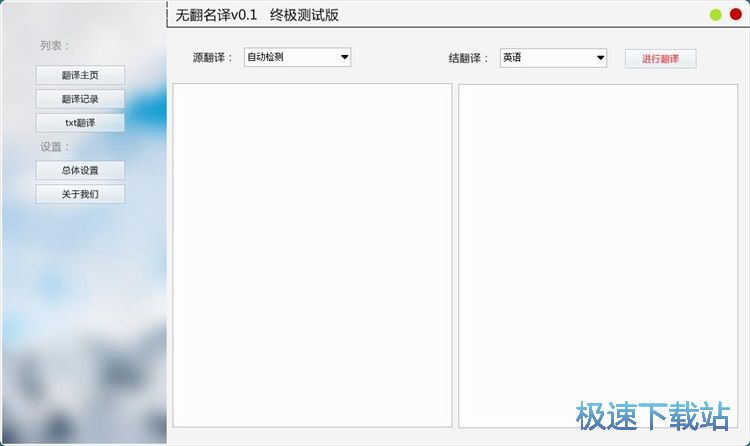
文本翻译
极速小编首先就给大家演示一下怎么使用无翻名译翻译英文文本为中文吧。首先我们要在软件的源翻译输入框中输入想要进行翻译的英文文本。我们可以将读不懂的英文文本直接复制粘贴到源翻译输入框中;
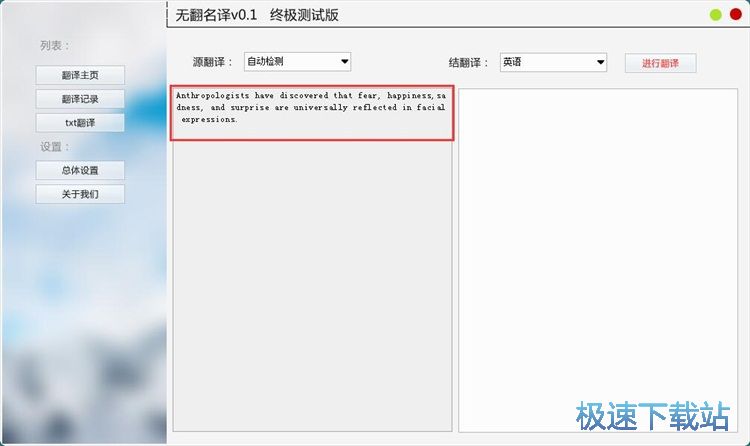
源翻译文本输入完成之后,我们就可以设置翻译的输出文本,点击结翻译对应的目标文本类型选择按钮,就可以展开语言选择列表。极速小编选择了中文,准备将英文内容翻译成中文。选择完成之后点击软件主界面中的进行翻译按钮,就可以开始使用软件将源翻译文本框中的英文文本内容翻译成中文;
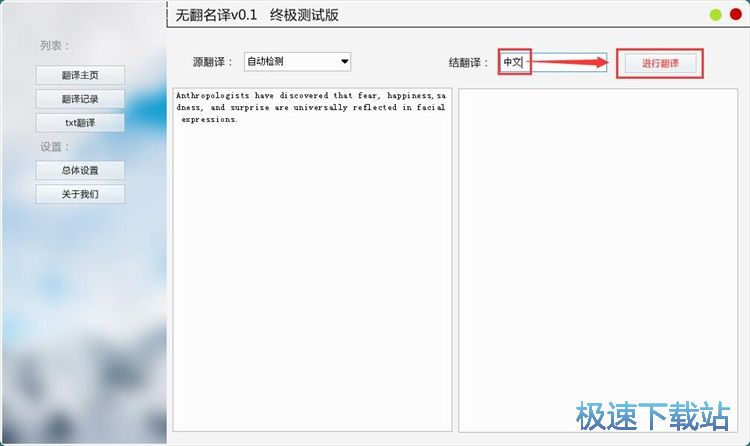
翻译完成,这时候我们可以在软件的翻译结果文本输出框中显示翻译结果。我们可以选中翻译结果文本输出框中的翻译结果中文文本,用鼠标右键点击文本,打开右键菜单,点击右键菜单中的复制,就可以将翻译结果文本复制到电脑剪贴板中;
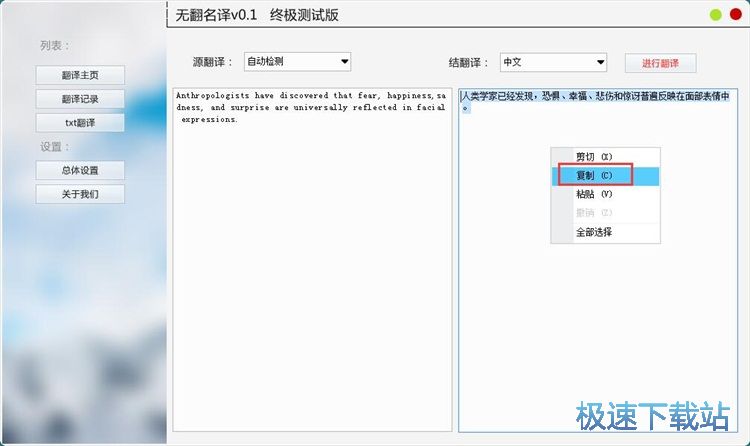
翻译结果文本复制成功后,我们就可以在其他文本输入框中粘贴翻译结果文本;
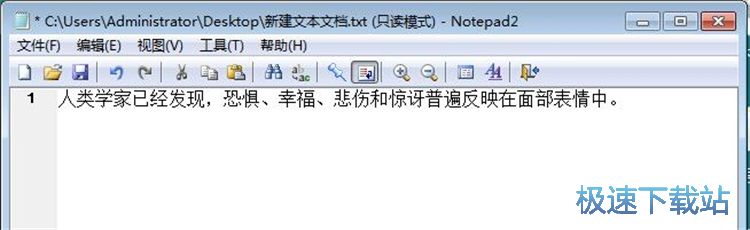
查看翻译记录
我们还可以查看软件的翻译记录,点击软件主界面左边功能列表中的翻译记录,就可以打开软件的翻译记录界面,查看软件的翻译历史记录;
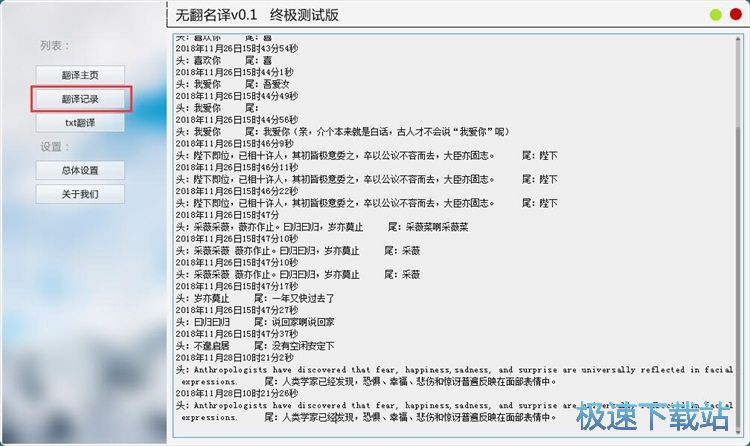
翻译TXT文档
软件除了输入文本进行翻译之外,还支持直接导入TXT文档进行翻译。点击软件主界面左边功能列表中的TXT翻译,就可以打开TXT文档翻译功能界面,翻译电脑本地文件夹中的TXT文档的内容;
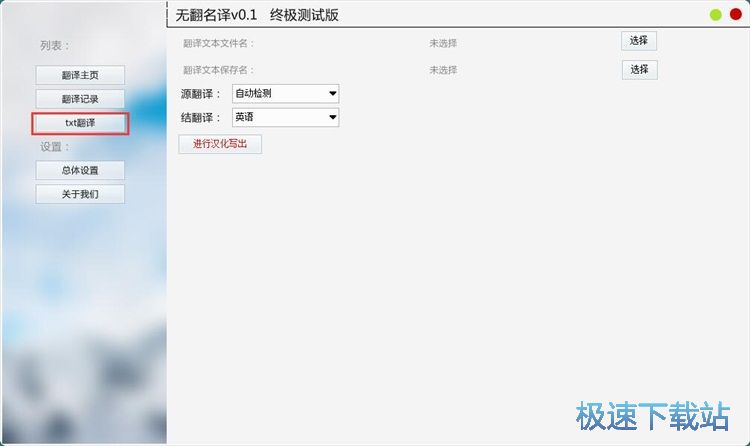
要使用软件翻译TXT文档,首先我们要将TXT文档添加到软件中。点击TXT翻译功能界面中国的翻译文本文件名对应的选择按钮,就可以打开TXT文档打开窗口,选择想要进行翻译的TXT文档;
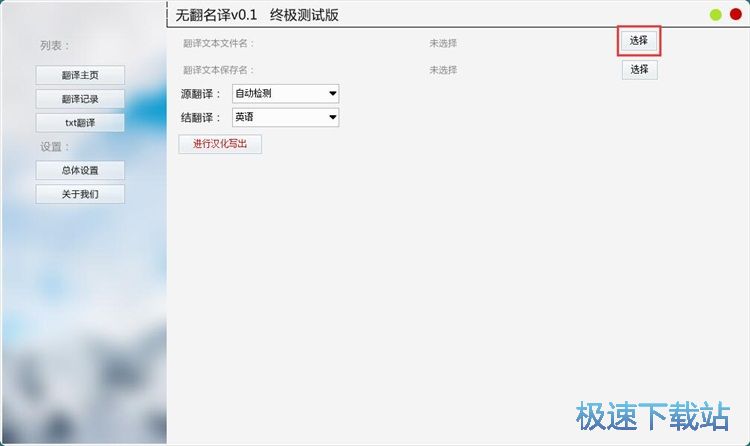
在翻译TXT文档打开窗口中,根据TXT文档的存放路径,打开TXT文档所在的文件夹,选中想要进行翻译的TXT文档后点击打开,就可以将选中的TXT文档导入到软件中;

翻译文本TXT文档成功导入到软件中,这时候我们可以在TXT文档翻译功能界面中看到我们刚刚选择进行翻译的TXT文档的文件路径。软件进行TXT翻译时会自动将翻译结果输出成新的TXT文档,所以我们要设置翻译结果TXT文档的保存路径。点击翻译文本保存名对应的选择,就可以打开TXT文档另存为窗口,设置翻译结果TXT文档的保存路径;
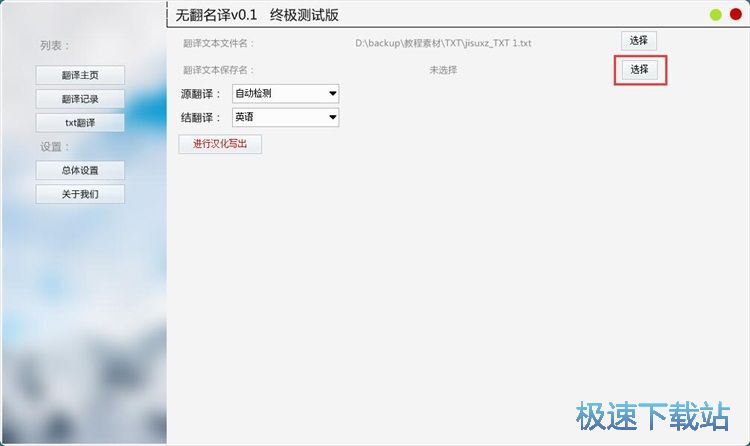
在TXT文档另存为窗口中,找到并打开想要用来保存翻译结果TXT文档的文件夹。接着对翻译结果TXT文档进行命名。比较后点击保存,就可以完成翻译结果TXT文档输出路径设置;

翻译文本文件和翻译结果文本文件参数都设置完成之后,我们就可以点击TXT文档翻译功能界面中的进行汉化写出,开始将TXT文档中的英文内容翻译成中文,并按照设置好的文本输出路径输出文档翻译结果;
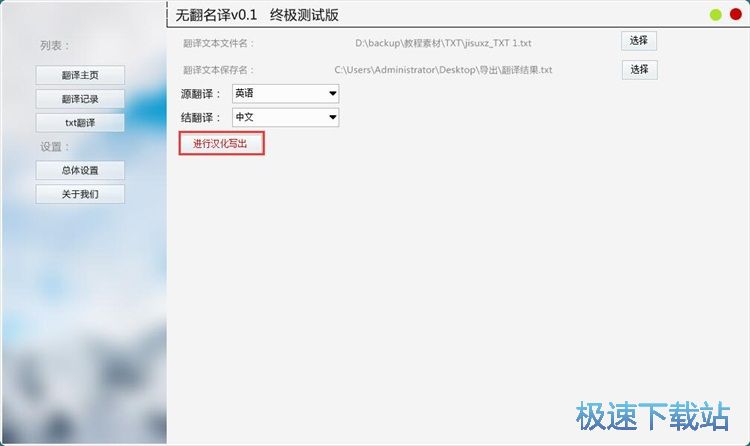
TXT文档翻译成功,这时候软件会弹窗提示文件生成成功。点击确认就可以关闭弹窗,完成TXT文档翻译;
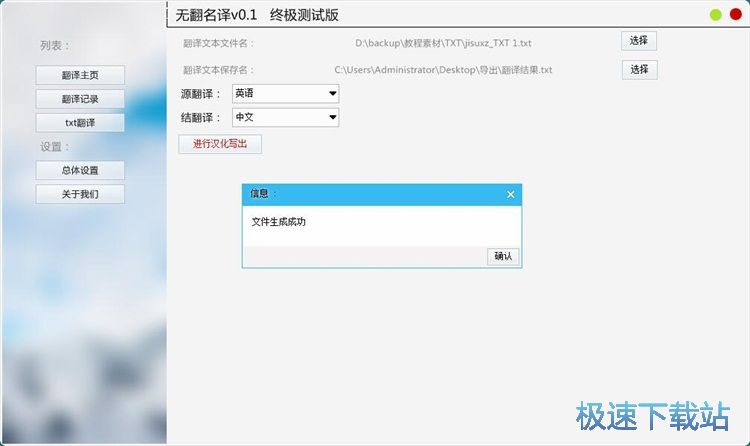
这时候我们打开设置好的翻译结果TXT文档输出路径文件夹,就可以在文件夹中看到使用软件翻译TXT文档后输出到文件夹中的翻译结果TXT文档;
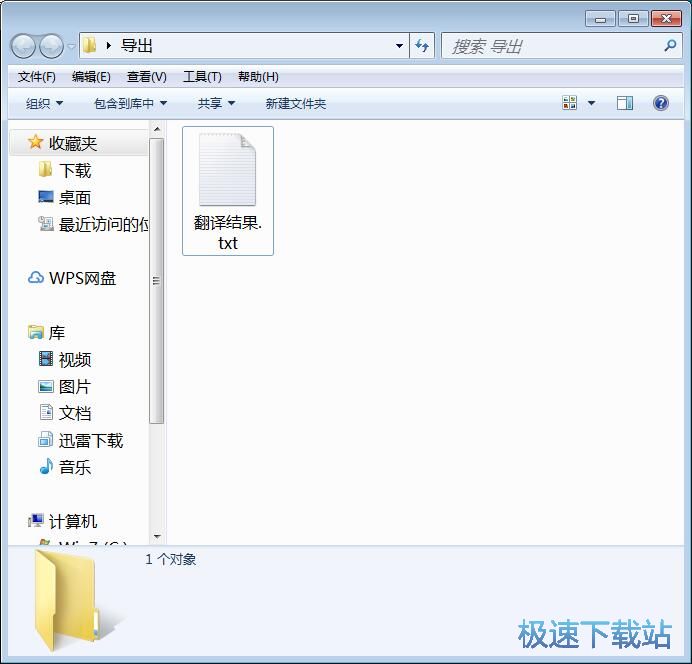
用鼠标双击打开翻译结果TXT文档,我们就可以查看软件进行翻译后输出的翻译结果内容。

无翻名译的使用方法就讲解到这里,希望对你们有帮助,感谢你对极速下载站的支持!